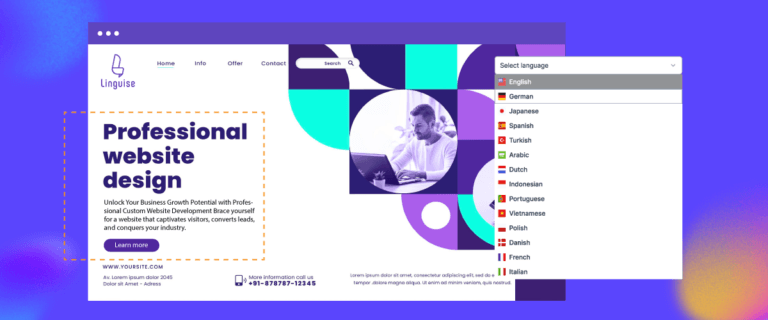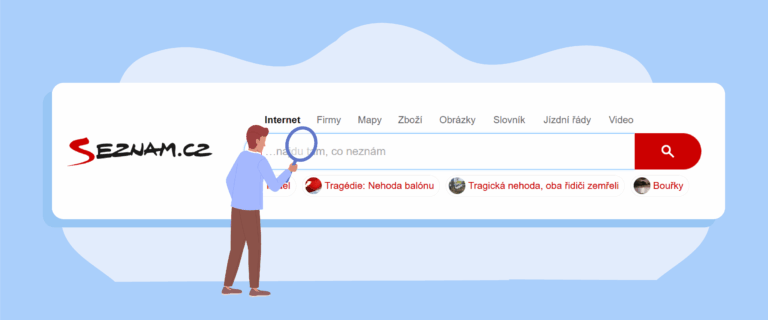WooCommerces abonnement er en funktion eller udvidelse tilgængelig for WooCommerce plugin, dette plugin giver online butiksejere mulighed for at sælge produkter eller tjenester på en tilbagevendende fakturerings- eller abonnementsbaseret model.
Denne funktion er især nyttig for virksomheder, der leverer abonnementsbaserede produkter eller tjenester. I betragtning af vigtigheden af dette plugin, skal du oversætte det til flere sprog for at nå ud til et globalt publikum.
Hvordan oversætter man WooCommerce-abonnements-plugin'et? I denne artikel vil vi diskutere fuldt ud, begyndende fra, hvad WooCommerce-abonnementer er, til hvordan man oversætter dem.
Hvad er WooCommerce abonnementer plugin?

WooCommerces abonnementer giver online butiksejere mulighed for at sælge produkter eller tjenester på en tilbagevendende faktureringscyklus eller en abonnementsbaseret model.
Ved at udnytte WooCommerce-abonnementer kan butiksejere oprette og administrere forskellige abonnementsplaner, herunder prisniveauer, faktureringsintervaller og abonnementsvilkår.
Denne udvidelse giver også butiksejere mulighed for at håndtere abonnementsrelaterede opgaver såsom automatiske tilbagevendende betalinger, fornyelsesmeddelelser, gratis prøveperioder og administration af kundeabonnementer. Det giver en nem måde at automatisere tilbagevendende faktureringsprocesser og strømline abonnementsbaseret virksomhedsstyring, hvilket sparer tid og kræfter for både virksomhedsejere og kunder.
Ud fra denne forklaring kan WooCommerce-abonnementer være med til at øge salget af dine WooCommerce-produkter, for hvis kunderne vil have dit produkt, skal de abonnere. Du får altså ikke bare en engangsproduktbetaling, men med jævne mellemrum.
Hvis du målretter mod et globalt publikum, ikke kun begrænset til dit land, så skal du gøre abonnementsproduktet flersproget.
Før du går ind i, hvordan du oversætter WooCommerce abonnementsplugin, skal du først installere og derefter oprette et abonnementsprodukt. Her er trinene.
Installer WooCommerce abonnementer plugin
Det første trin, du skal gøre, er at installere WooCommerce-abonnements-pluginnet på din hjemmeside. Du skal vide, at dette plugin er betalt. Du kan finde pluginnet i WooCommerce-menuen > Udvidelser > WooCommerce-abonnementer, og download derefter og installer pluginnet på din hjemmeside.

Når det er installeret, vises undermenuen Abonnement som vist nedenfor. På denne side kan du senere se, hvem der har abonneret på din butik, for nu er der ikke nogen, fordi du lige har installeret og endnu ikke har et produktabonnement.

Opret et WooCommerce-abonnementsprodukt
Når installationen er fuldført, skal du oprette et produktabonnement, der vil blive solgt i din butik. Sådan vælger du WooCommerce > Produkter > Tilføj produkt.
Indtast derefter produktnavnet > produktbeskrivelse > rediger permalinket (valgfrit).

Derefter er der i bunden flere indstillinger, i Produktdata skal du vælge Simpelt abonnement eller variabelt abonnement.

Indtast derefter abonnementsprisen , du kan vælge hver dag, uge, måned eller år. Derudover kan du også indstille en prøveperiode, produktudløb og mange flere.
Når du har udfyldt produktdataene, skal du fortsætte med at indtaste produktbilleder, kategorier og tags i højre side af siden. Hvis du har og er sikker på at du vil sælge, skal du klikke på Udgiv og se produktresultaterne.
Omtrent sådan ser produktsiden ud, e-bogsabonnementet er det produkt, vi har prøvet at lave før.

Når der klikkes på produktet, vises en visning som følger, nemlig produktbilledet, navn, pris og fuldstændig beskrivelse.


Oversæt WooCommerce abonnementer plugin manuelt med Loco Translate
At oversætte WooCommerce-produkter til forskellige sprog er i stand til at tiltrække et globalt publikum, så dine kunder kommer ikke kun fra dit land, men også fra andre lande.
Der er forskellige måder at oversætte WooCommerce-produkter på, hvoraf den ene er at bruge et plugin. Der er også mange typer WordPress flersprogede plugins.
Loco Translate er et flersproget plugin, der kan hjælpe med at oversætte WooCommerce-abonnementer. Sådan oversætter du WooCommerce-abonnementsplugin'et ved hjælp af Loco Translate.
Trin 1: Installer Loco Translate plugin
Den første måde er at installere og aktivere Loco Translate plugin. Tricket er at åbne menuen Plugins > Tilføj et plugin > Loco Translate > klik på Installer og aktivér.

Trin 2: Føj brugerdefineret sprog til WooCommerce abonnementsplugin
Hvis pluginnet er blevet installeret med succes, skal du åbne Loco Translate, hvorefter en liste over plugins, der automatisk er forbundet til Loco Translate, vises, hvoraf et er WooCommerce-abonnementer.

Klik derefter på plugin'et, efter at et display vises som følger, og vælg derefter Nyt sprog for at tilføje det destinationssprog, du vil oversætte.

Når du har valgt et nyt sprog, skal du vælge et sprog og vælge en placering for at tilføje en oversættelsesfil og derefter klikke på Start oversættelse.

Trin 3: Start tilpassede oversættelser WooCommerce-abonnement
Tredje trin er at begynde at oversætte WooCommerce abonnementer, i søgefeltet øverst til højre kan du søge på den sætning du vil oversætte.
derefter resultaterne af oversættelsen af destinationssproget i kolonnen indonesisk oversættelse Så glem ikke at klikke på Gem for at gemme ændringer.

Derefter skal du gøre det samme for alle de sætninger, du vil oversætte. Hvis WooCommerce frigiver en ny og opdateret version på dit websted, skal du opdatere .po-filen for at finde den nye streng, der skal oversættes.
Du behøver kun at klikke på Synkroniser for at finde en ny streng, så kan du oversætte den.
Indtil videre har du med succes oversat WooCommerce-abonnements-plugin'et ved hjælp af Loco Translate.
Brug af Loco Translate kræver dog, at du oversætter strenge én efter én, og den har ikke en live editor-funktion, der giver dig mulighed for at oversætte direkte på forsiden af hjemmesiden.
For at håndtere dette skal du bruge et andet plugin, der har en live editor, hvoraf den ene er Linguise.
Så hvordan oversætter man WooCommerce abonnementer plugin ved hjælp af Linguise? Tjek forklaringen nedenfor.
Sådan oversætter du automatisk WooCommerce abonnementer plugin med Linguise
Linguise er et af de flersprogede WordPress plugins, der er i stand til automatisk at oversætte WooCommerce-abonnementer. Startende fra produktsider, beskrivelser, priser og meget mere.
I denne diskussion vil vi forsøge at oversætte WooCommerce-abonnements-plugin'et med Linguise. Tjek følgende trin.
Trin 1: Registrering Linguise for at få API-nøglen
Det første trin er at registrere en gratis Linguise konto og få API-nøglen. Linguise tilbyder en gratis prøveversion, som du kan bruge i den næste måned.
Metoden er nok til at registrere dig hos Linguise , så får du adgang til Linguise dashboardet.
Rul derefter ned i Indstillinger og find kolonnen API KEY. Glem ikke at kopiere API'en.

Trin 2: Installer Linguise -pluginnet
Det andet trin er at installere Linguise plugin'et på dit WooCommerce-websted. Sådan kommer du ind i menuen Plugins> Tilføj plugin> Sprog> Installer> Aktiver.
Hvis Linguise pluginnet er blevet installeret, skal du gå ind i menuen Indstillinger og indsætte API-nøglen, der blev kopieret tidligere, og derefter klikke på Anvend .

Trin 3: Indstil sprogvisning
Når du har kopieret API'en, skal du rulle ned, så kan du indstille visningssproget til at vise flaget for hvert lands sprog. Du kan administrere side om side, dropdown eller pop op.
Derudover kan du vælge hvilket landsflag + sprognavn eller sprogflag + kort navn, der skal vises. Hvis ja, så glem ikke at klikke på Gem for at gemme ændringer.

Efter ændringerne er gemt, vil udseendet af WooCommerce-abonnementsprodukter se sådan ud. Du kan se i øverste højre hjørne, at der er en sprogskiftermenu til at skifte sprog.
Når du skifter til et af sprogene, skifter produktsiden automatisk til destinationssproget.

Trin 4: Rediger med frontend live-editoren
Udover automatisk at oversætte WooCommerce-abonnements-plugins, kan du også oversætte dem manuelt ved hjælp af Linguisefront-end live editor-funktion.
Sådan åbner du Linguise dashboardet > klik på Live-editor > åbn Live Editor > vælg sprog . Derefter vises et display som det nedenfor, alt du skal gøre er at vælge den del af siden du vil oversætte direkte.
I eksemplet nedenfor vil vi oversætte en produktside fra engelsk til spansk. I oversættelsen i den spanske sektion kan du indtaste oversættelsesresultaterne manuelt og derefter klikke på Gem for at gemme ændringerne.

Indtil videre har du med succes oversat WooCommerce abonnementsplugin direkte gennem live-editoren. Med en live editor kan du justere oversættelsesresultaterne, så de er tilpasset målsprogets kultur, for normalt er oversættelsesresultaterne stadig ikke naturlige, når de oversættes automatisk.
Lær, hvordan du automatisk oversætter alle WooCommerce i video
Hvorfor vælge Linguise to Translate WooCommerce abonnementer plugin
Af de mange flersprogede plugins, hvorfor skulle du bruge Linguise? Der er flere Linguise funktioner, der kan hjælpe dig med nemt at oversætte dit WooCommerce-abonnement, herunder:
- Alle webstedssider vil automatisk blive oversat, når Linguise er installeret, inklusive WooCommerce-produktsider.
- Et ubegrænset antal sprog, hvilket betyder, at du kan bruge et hvilket som helst sprog i Linguise. Linguise tilbyder op til 85 sprog.
- SEO & URL-oversættelse. Når siden er automatisk oversat, vil sidens URL også blive oversat. Derudover vil oversættelsen også blive optimeret efter sproget i oversættelsen, så kunder fra det pågældende land finder dine WooCommerce-produkter.
- Frontend-oversættelse, denne funktion giver dig mulighed for at oversætte den ønskede del af dit WooCommerce-abonnement. Her kan du manuelt ændre resultatet af automatisk Linguise -oversættelse.
- Oversættelsesekskludering er en funktion til at udelukke dele, du ikke ønsker at oversætte.
Det er nogle af Linguise funktionerne, der kan hjælpe dig med at oversætte WooCommerce-abonnementsplugin til WordPress.
Konklusion
Indtil videre ved du allerede, hvordan du oversætter WooCommerce-abonnements-pluginnet, startende fra installationen og oprettelse af produktabonnementer, til oversættelse af WooCommerce-abonnementsprodukter ved hjælp af Linguise.
Det er vigtigt at oversætte WooCommerce-abonnements-pluginet, især hvis du målretter mod et globalt publikum. Jo flere sprogvalg på dit websted, jo større er chancen for at få kunder fra forskellige lande, dette vil helt sikkert øge salget af WooCommerce abonnementsprodukter.
Hvis du er interesseret i at bruge Linguise til at oversætte WooCommerce-abonnementsplugin'et, skal du registrere dig for en Linguise konto med det samme og bruge den gratis prøveversion i 1 måned med en grænse på op til 600 tusind ord.